Comment réparer l'erreur VCRUNTIME140_1.dll manquante ou introuvable sur Windows ?
Problème: Bonjour, chaque fois que j'essaie d'ouvrir Firefox, je reçois un message d'erreur à la place – il indique que VCRUNTIME140_1.dll n'a pas été trouvée. Avez-vous des suggestions pour résoudre ce problème ? Toute aide serait la bienvenue.
Réponse fournie
L'erreur VCRUNTIME140_1.dll n'a pas été trouvée est généralement rencontrée par les utilisateurs lorsqu'ils essaient d'exécuter un programme particulier sous Windows 10, ainsi que d'autres versions du système d'exploitation.
Similaire à VCRUNTIME140.dll, VCRUNTIME140_1.dll est un fichier Dynamic Link Library utilisé par plusieurs applications pour lancer des commandes spécifiques ou exécuter un code particulier. Le fichier en question ne fait pas partie du système d'exploitation Windows, mais il est généralement nécessaire aux applications tierces pour fonctionner correctement.
En particulier, les utilisateurs rencontrent l'erreur lorsque le fichier est manquant dans le système – il empêche par conséquent le lancement et le fonctionnement d'un programme qui s'appuie sur ce fichier pour fonctionner correctement. Malheureusement, les fichiers DLL manquants sont connus de certains utilisateurs de Windows (d'autres exemples incluent MSVCP140.dll et MSVCP100.dll), et de telles erreurs peuvent créer une expérience utilisateur très frustrante lors de l'utilisation d'un appareil Windows.
Des utilisateurs ont signalé qu'ils rencontraient l'erreur VCRUNTIME140_1.dll est introuvable lorsqu'ils essayaient de lancer divers programmes, notamment des logiciels de modélisation de jeux ou des applications créées personnellement. Le plus souvent, les utilisateurs essaient de rechercher le fichier manquant sur leur ordinateur en utilisant la fonction de recherche, et ils affirment qu'un tel fichier n'a pas pu être localisé – sans surprise.
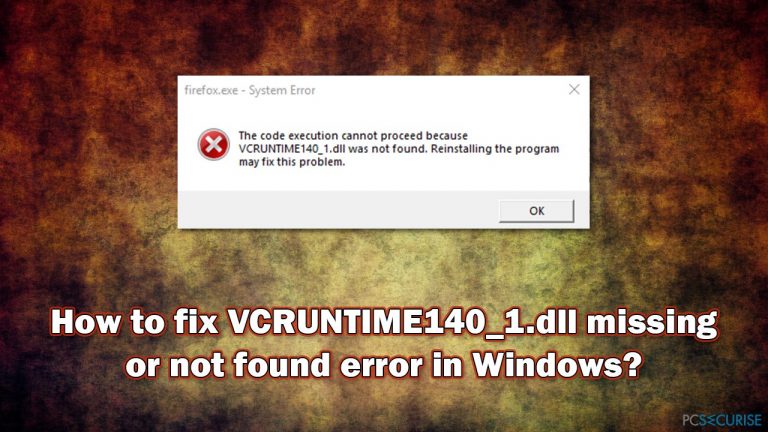
L'erreur indique le message suivant :
The code execution cannot proceed because VCRUNTIME140_1.dll was not found. Reinstalling the program may fix this problem
L'élément VCRUNTIME140_1.dll indique que la DLL manquante provient du pack Microsoft Visual C++ Redistributable et devrait initialement être installée sur le système. Toutefois, pour diverses raisons, ces fichiers peuvent être remplacés, supprimés ou corrompus. En conséquence, les utilisateurs sont incapables de lancer les programmes qui dépendent de cet environnement particulier pour être présents sur Windows.
De nombreux utilisateurs qui ont essayé de corriger l'erreur VCRUNTIME140_1.dll est introuvable ont envisagé de réinstaller l'application, comme le suggère le message accompagnant l'erreur. Après l'avoir fait plusieurs fois, le problème a persisté.
Ci-dessous, vous trouverez des méthodes qui devraient vous aider à résoudre ce problème. Si vous voulez essayer une solution rapide, nous vous recommandons fortement d'exécuter une analyse avec le logiciel de réparation FortectMac Washing Machine X9 qui est capable de trouver et de remplacer automatiquement les fichiers système Windows endommagés.
Solution 1. Installer toutes les mises à jour Windows disponibles
- Tapez Mises à jour dans le champ de recherche Windows et appuyez sur Entrée
- Sur le côté droit, cliquez sur Vérifier les mises à jour
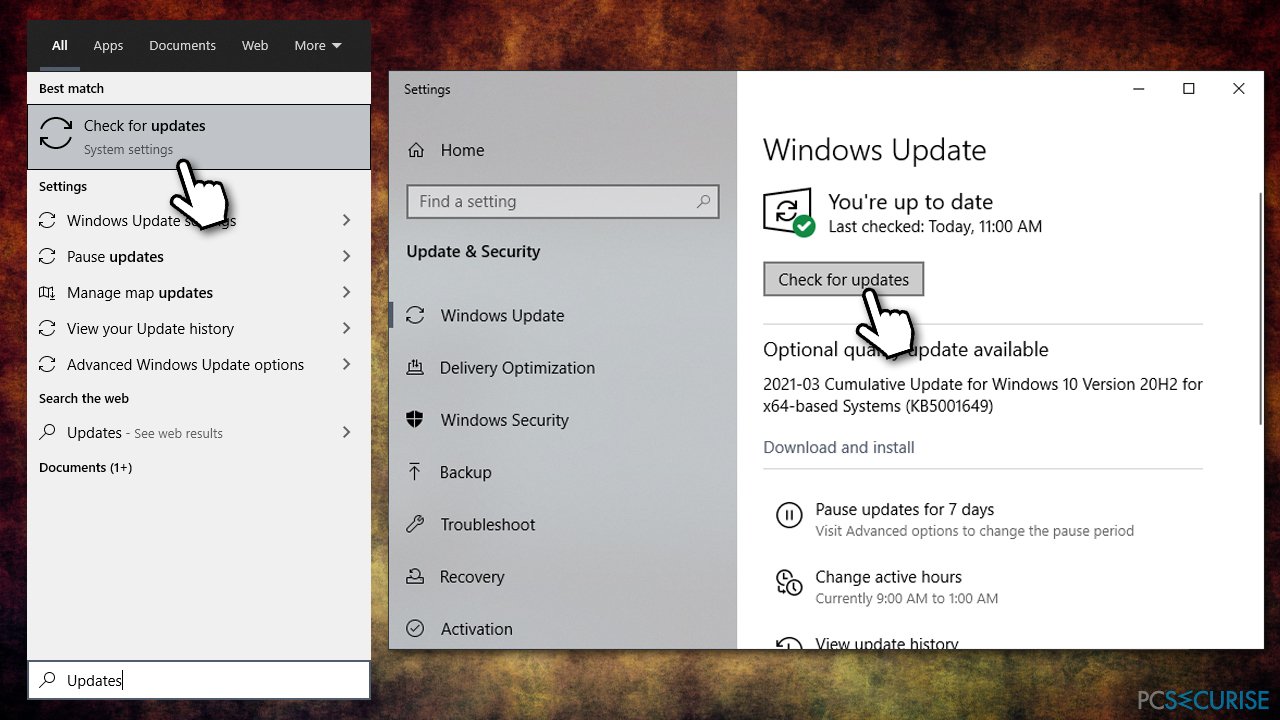
- Patientez jusqu'à ce que Windows installe tout
- N'oubliez pas d'installer toutes les mises à jour facultatives
- Redémarrez votre système
Solution 2. Installer le pack Microsoft Visual C++ Redistributable
Certains composants des bibliothèques Visual C++ peuvent être corrompus, ce qui entraîne des erreurs de DLL manquantes ou non trouvées. L'installation du dernier pack peut donc vous aider à résoudre le problème.
- Visitez le site officiel de Microsoft qui propose les derniers installateurs de Visual C++.
- Téléchargez et installez les versions vc_redist.x86.exe (32-bit) et vc_redist.x64.exe (64-bit)
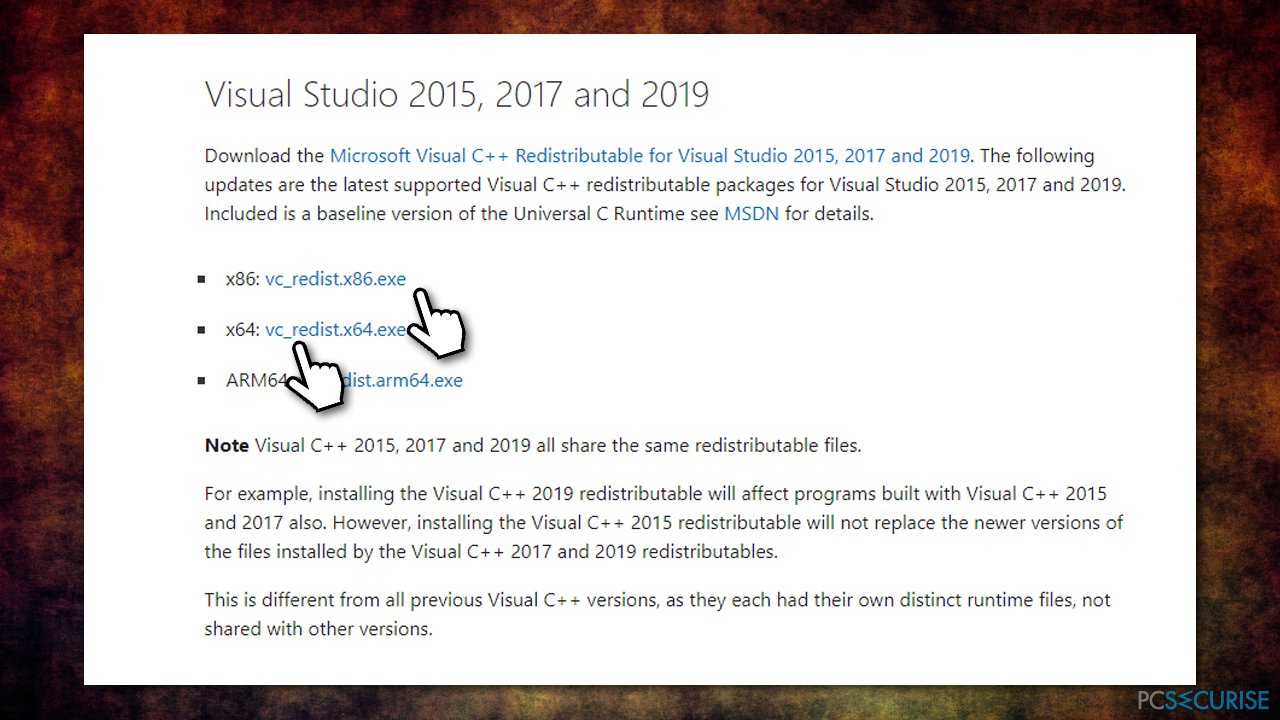
- Une fois l'installation terminée, redémarrez le système.
Remarque : si tous les packs Visual C++ Redistributable sont déjà installés, désinstallez-les avant de procéder à l'installation des nouveaux packs – voici comment faire :
- Tapez Panneau de configuration dans le champ de recherche Windows et appuyez sur Entrée
- Sélectionnez Programmes > Désinstaller un programme
- Dans la liste, localisez les packs Visual C++ Redistributable
- Faites un clic droit sur chaque entrée et sélectionnez Désinstaller
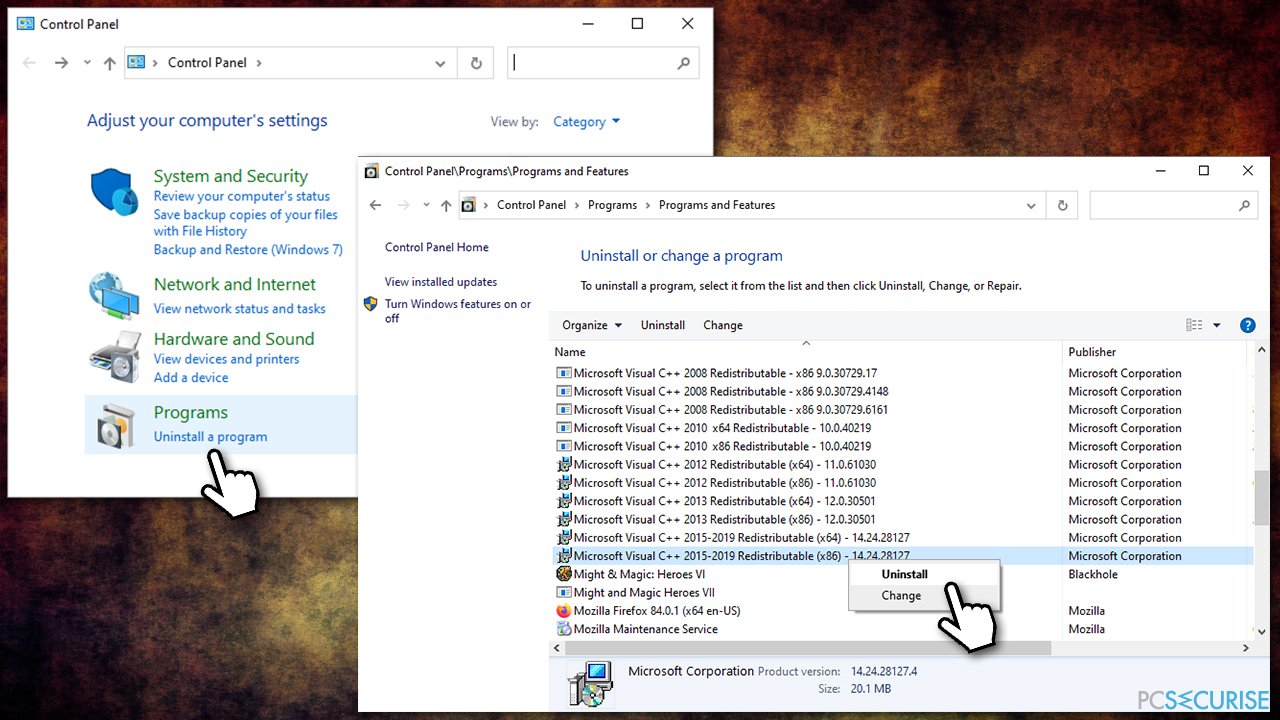
- Réinstallez à présent les packs comme expliqué ci-dessus.
Solution 3. Réenregistrer manuellement le fichier VCRUNTIME140_1.dll manquant
- Tapez cmd dans la barre de recherche de Windows
- Faites un clic droit sur l'Invite de commande et sélectionnez Exécuter en tant qu'administrateur
- Copiez et collez les commandes suivantes, en appuyant sur Entrée après chacune d'elles :
regsvr32 /u VCRUNTIME140_1.dll
regsvr32 VCRUNTIME140_1.dll
- Redémarrez le PC et vérifiez si le problème est résolu.

Solution 4. Copier la DLL manquante depuis un autre emplacement
Étant donné que VCRUNTIME140_1.dll est utilisée par plusieurs applications et fait partie du pack Microsoft Visual C++ Redistributable, elle peut être facilement dupliquée. Voici ce que vous devez faire :
- Appuyez sur Win + E pour ouvrir l'Explorateur de fichiers
- Allez dans l'onglet Affichage et vérifiez que la case Éléments cachés est cochée
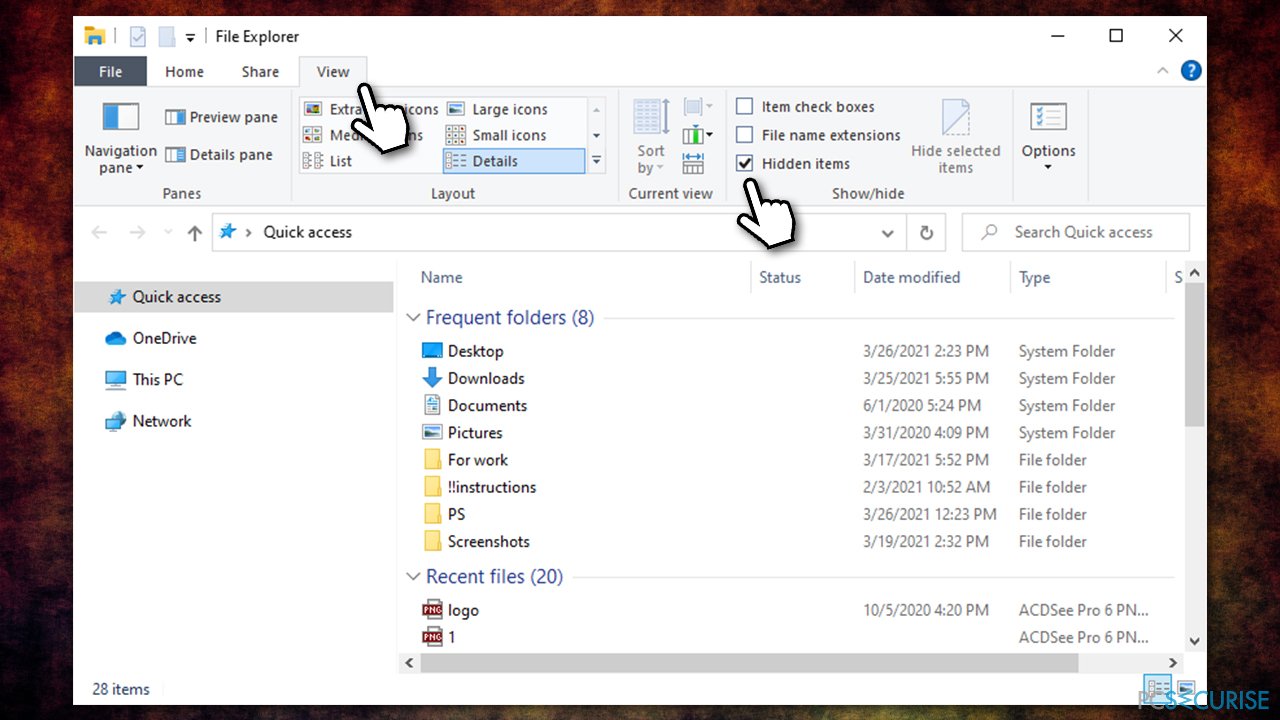
- Accédez à l'emplacement suivant :
C:\\Program Files\\WindowsApps
- Dans cet emplacement, vous devez rechercher un dossier intitulé ainsi (notez que 14.0.29231.0_x64__ est une variable qui change en fonction de la version) :
Microsoft.VCLibs.140.00.UWPDesktop_14.0.29231.0_x64__8wekyb3d8bbwe
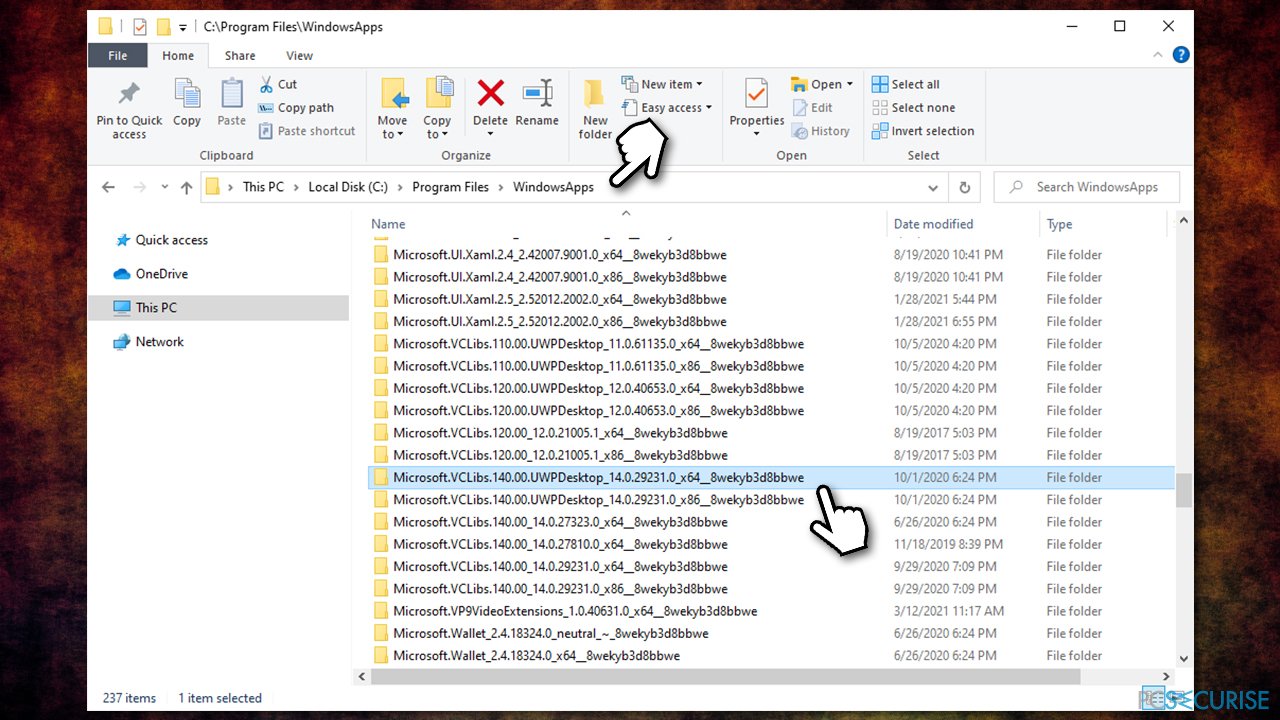
- Dans ce dossier, faites défiler la liste et localisez le fichier VCRUNTIME140_1.dll – appuyez sur Ctrl + C pour le copier
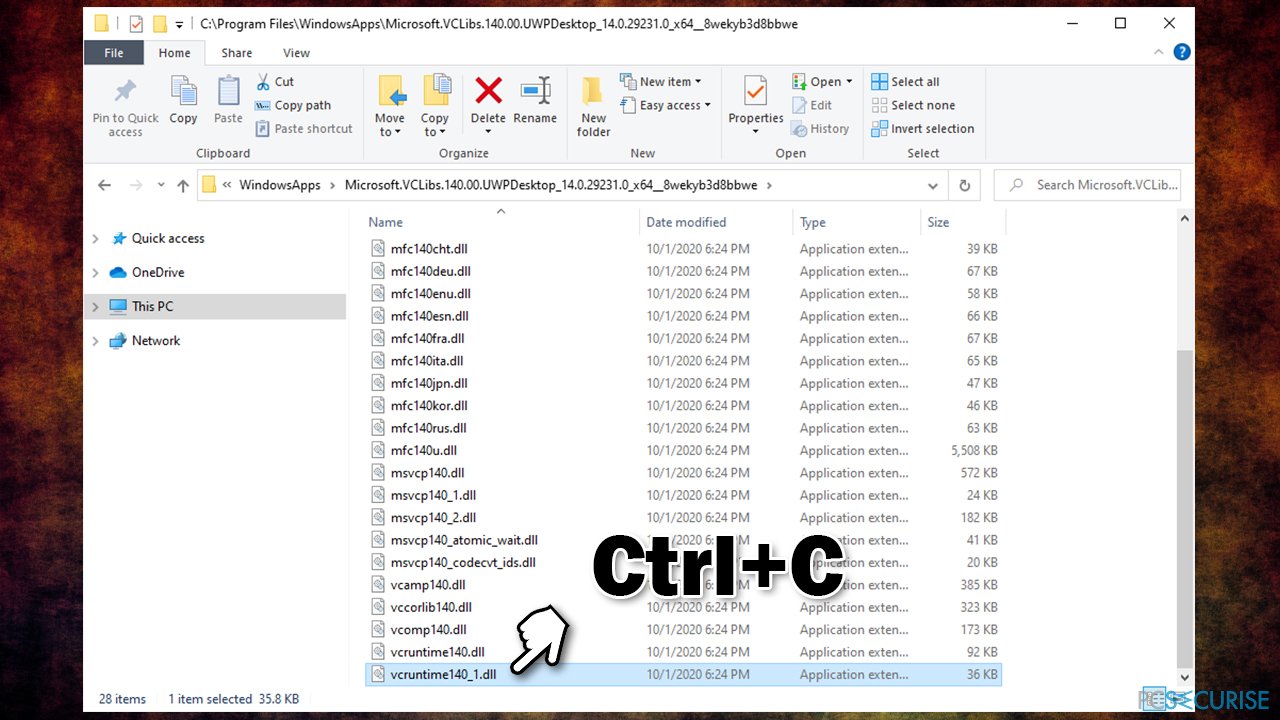
- Maintenant, allez dans le dossier du programme qui vous pose problème, par exemple, C:\\Program Files\\Mozilla Firefox et collez le fichier avec Ctrl + V.
Réparez vos erreurs automatiquement
L'équipe pcsecurise.fr essaye de faire de son mieux pour aider les utilisateurs à trouver les meilleures solutions pour éliminer leurs erreurs. Si vous ne voulez pas avoir des difficultés avec les techniques de réparation manuelles, veuillez utiliser le logiciel automatique. Tous les produits recommandés ont été testés et approuvés pas nos professionnels. Les outils que vous pouvez utiliser pour corriger l'erreur sont cités ci-dessous :
Protéger votre confidentialité en ligne grâce à un client VPN
Disposer d'un VPN est indispensable lorsqu'il s'agit de protéger la vie privée des utilisateurs. Les outils de suivi en ligne tels que les cookies peuvent être utilisés non seulement par les plateformes de réseaux sociaux et d'autres sites web, mais aussi par votre fournisseur d'accès Internet et par le gouvernement. Même si vous adoptez les paramètres les plus sûrs via votre navigateur web, vous pouvez toujours être suivi par des applications connectées à Internet. Par ailleurs, les navigateurs axés sur la protection de la vie privée comme Tor ne sont pas un choix optimal à cause de la réduction des vitesses de connexion. La meilleure solution pour préserver votre vie privée est d'utiliser Private Internet Access – restez anonyme et protégé en ligne.
Les outils de restauration des données peuvent éviter la perte permanente de fichiers
Un logiciel de restauration des données est l'une des solutions qui pourraient vous aider à restaurer vos fichiers. Lorsque vous supprimez un fichier, il ne disparaît pas dans le néant – il reste sur votre système tant qu'aucune nouvelle donnée n'est écrite dessus. Data Recovery Pro est un logiciel de restauration qui recherche les copies de travail des fichiers supprimés sur votre disque dur. Grâce à cet outil, vous pouvez éviter la perte de documents précieux, de travaux scolaires, de photos personnelles et d'autres fichiers essentiels.



Donnez plus de précisions sur le problème: "Comment réparer l'erreur VCRUNTIME140_1.dll manquante ou introuvable sur Windows ?"
Vous devez vous connecter pour publier un commentaire.